ATOM Cam2を防犯カメラにしてみました!

ATOM Cam2を購入したので、防犯用に屋外(テラスの軒下)に設置してみました!
ATOM Cam2は防水・防塵機能(IP67相当)もあるようですが、見るからにチャッチイので雨にも直射日光にも当たらない軒下に取り付けました。
どっかの動画や一部のレビューで「ATOM Cam2は防犯カメラにはならない」などと言っている人がいましたが、どうしてどうして、我が家ではちゃんとコスパの高い"防犯カメラ"になっています!
目次
私がATOM Cam2を購入した販売店
Amazon
購入金額:3,680円(現在は値上がりしています)
送料:無料

ATOM Cam2のメーカー保証期間
商品に欠陥や不良があった場合、納品日より1年間。
納品書必須。
日本国内使用に限り保証されています。
注文した「ATOM Cam2」が届きました!
ネットワークカメラ ATOM Cam2(アトムカムツー)
注文日:2021年10月20日
到着日:2021年10月21日
梱包の状態
↓↓
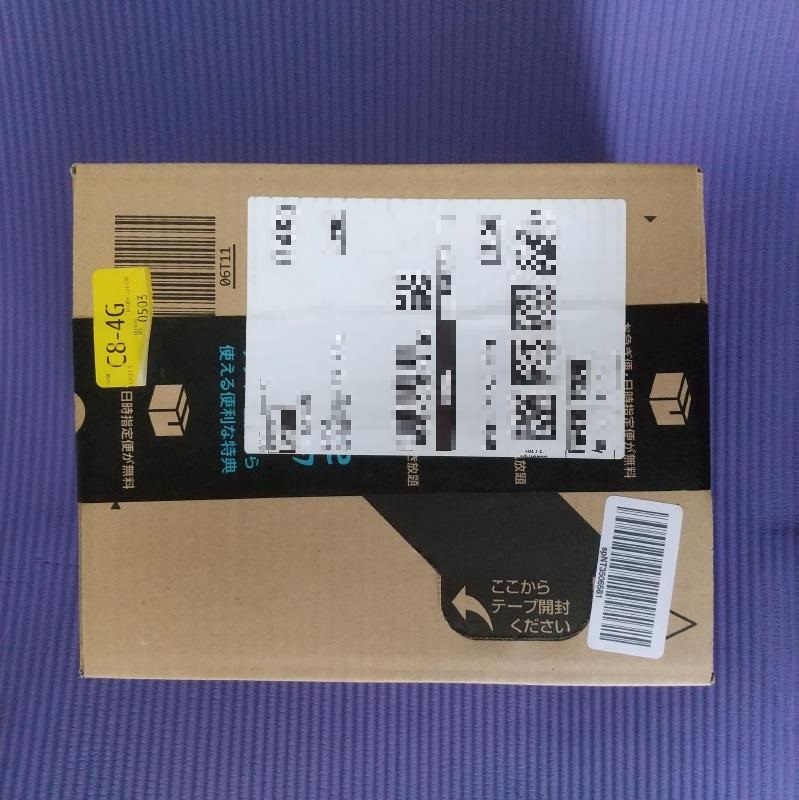
パッケージ
↓↓

マイクロSDメモリーカードも同梱してもらいました(別売り)
「ATOM Cam2」本体と付属品
↓↓
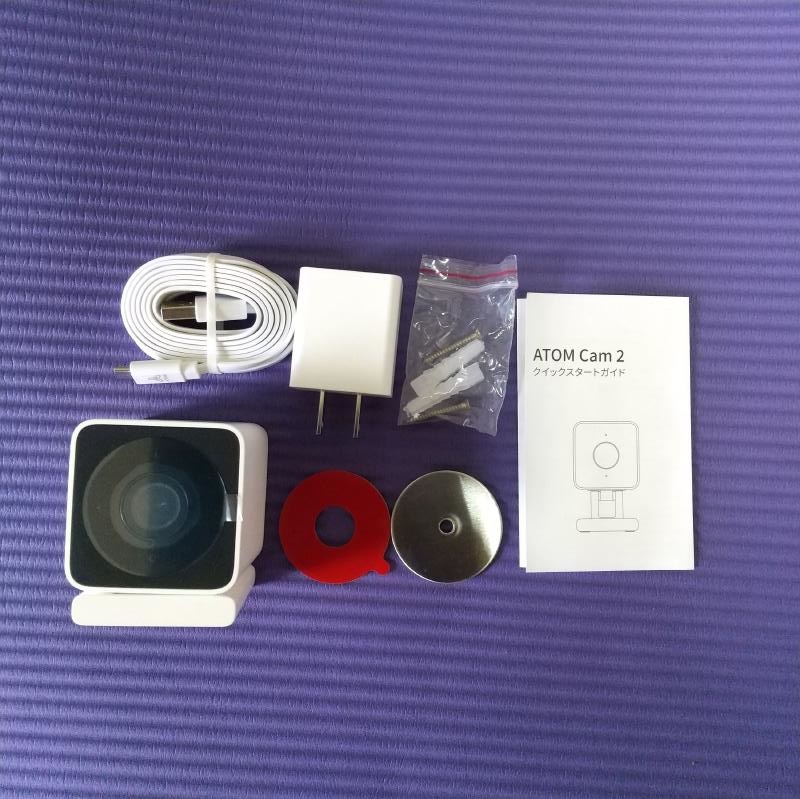
ちっちゃくてカワイイ! というのが私の第一印象。
ATOM Cam2を使えるように設定!
まずは、Wi-Fiルーターの近くでATOM Cam2を使えるように設定します。
- 説明書のQRコードからスマホ専用のアプリ「ATOM」をインストールし、指示にしたがって設定する(私はAndroid)。
- アトムテックのアカウントが必要なので、アプリでアカウント作成に使うメールアドレスとパスワードを入力。
- 接続するWi-Fiルーターの2.4GHz帯のSSIDとパスワードを入力。
※スマホは、2.4GHzのSSIDに接続中であることが必須条件。
私は5GHzのSSIDに接続中だったために接続できず、2.4GHzに切り替えたら設定できました。
(ちゃんと説明書に書いてありましたが、見落としました)
あとは、アプリの指示通りにやっていけばいいので省略します。
「QRコードを認識しました。しばらくお待ちください」から「接続しました」になったらインターネット接続が完了!
さっそくATOM Cam2を我が家のテラスに設置しました!
電源確保
外壁にあったコンセントを使うが、ATOM Cam2をテラスの柱の最上部に設置するためには3メートルの延長コードか、USBの延長ケーブルが必要でした。
USBの延長ケーブルを買おうか迷いましたが、今回は延長コードにしました。
理由は、今まで設置していたセンサーライトが乾電池式なので面倒くさいこともあり、Yahoo!ショッピングでコンセットから給電するタイプの物(LED-AC103)に買い換えたので、一緒に電源供給するためです。
買ったのはこれ!(LED-AC103)
↓↓
なので今回、このセンサーライトも一緒に付け替えました。
ATOM Cam2とセンサーライトの距離は1.5mほど。
近いのでATOM Cam2に影響があるかもしれないとは思いましたが、今のところ障害は無いようです。
ATOM Cam2の取り付け
付属の丸い金属板を柱に貼り付け、ATOM Cam2の台座が磁石になっているので観点に設置完了!


(センサーライトを戸箱の木枠に設置したところ)
こんな所に(上の写真の左側)に家庭用の電源タップを付けたのですが、ちょっと見苦しいし、安全面でどうなのか分からないので、あとで知人の電気屋さんに見てもらおうと思っています。
ATOM Cam2なら こんな感じに写ります!

(我が家の猫はいつも家の中にいる筈なのに、脱出しているのがバレた証拠がバッチリ写っている!)

ATOM Cam2をここに取り付けた理由は、数年前、ゴールデンウイーク中の夕暮れ時に、ここから空き巣に入られそうになったためです。
犯人が家の中に婆ちゃんが居たのに気が付き、逃げて未遂に終わったのですが、ガラス戸のロック周辺のガラスが割られていました。
もちろん警察には届けましたが、修理費に2万円の出費。
その後、ガラス戸のロック周辺にプラスチック製の防犯シールを貼って、さらに防犯灯を設置しました。
そして今回の ATOM Cam2 を見つけて値段が安かったので試しに購入したってわけです!
いいですわ!これ!
私が実際に投稿した「ATOM Cam2」の口コミ
Amazon に投稿した ATOM Cam2 の感想・評価・レビューです。
安くて小さくて高性能で、専用アプリでは綺麗に写ってます。
以前、空き巣にガラスを割られたリビングの外側が写るように、テラスのの軒下に防犯カメラとして取り付けました。
外出先でもしっかり確認できています。
本体の電源ケーブルの長さが1.8mしかないので、我が家ではUSBの延長ケーブルか延長電源コードが必要でした。
私の場合、残しておきたい記録は専用アプリのアルバムに入れ、それを共有からグーグルフォトにアップロードして保存しています。
ただ、スマホで見る動画は綺麗ですが、グーグルフォトにアップロードした動画をPCの大画面で見ると、動いている人の顔がぼやけて見えたりします。
これはATOM Cam2本体のmicroSDカードの記録動画をPCで見ても同じ結果でした。
とはいえ、この値段でなら上出来!
小さいので威圧感は無いけど、ちゃんと防犯カメラとして使えています。
また、音は小さいですが双方向同時通話もおもしろかったです。
2台目を購入しました!

ATOM Cam2 を もう一台追加購入しました!
1台目をテラスで8ヶ月位使用していますが、故障も無く、問題なく活躍していますので、今度は玄関の防犯カメラ用として買い足しました。
ただ、
販売価格が値上がりしていました(4,180円 税込)。
運良く「特選タイムセール」でしたので 税込み 3,970円 (送料無料)で購入できました。
値上がりしていたとはいえ、もともとコスパの高い商品なので抵抗なく購入しましたけどね。
2台目の設定方法は簡単です!
すでにスマホ専用のアプリ「ATOM」をインストール済なので、超簡単です。
私の場合、1台目と同じ「ATOM Cam 2」の追加なので、
- アプリ「ATOM」を開く
- 右上の「+」を押す
- 追加するデバイスの一覧から「ATOM Cam 2(私の場合)」をタップ
- あとはアプリの指示通りに進めば設定完了
アプリへ2台設定後は、こんな感じになります。
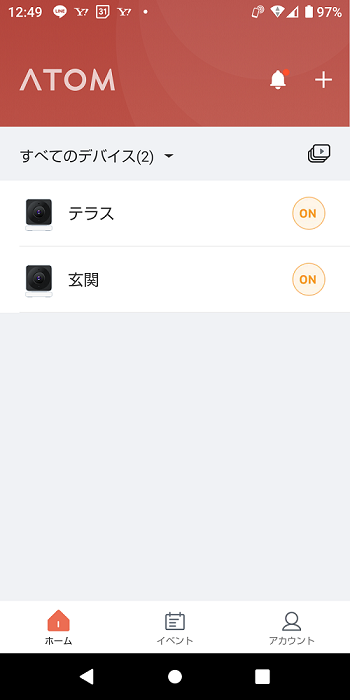

ちなみに、
一つのアカウントに登録できる台数の制限は無いようです。
ただし、多くの台数を登録すると、アプリ自体の動作が重くなる可能性あり。
また、カメラを1画面にマルチビューで表示できるのは最大4台まで。
ATOM Cam2なら 玄関もこんな感じに写ります!
(解像度は最低の 360p に設定しています)
【昼間】

【夜間】
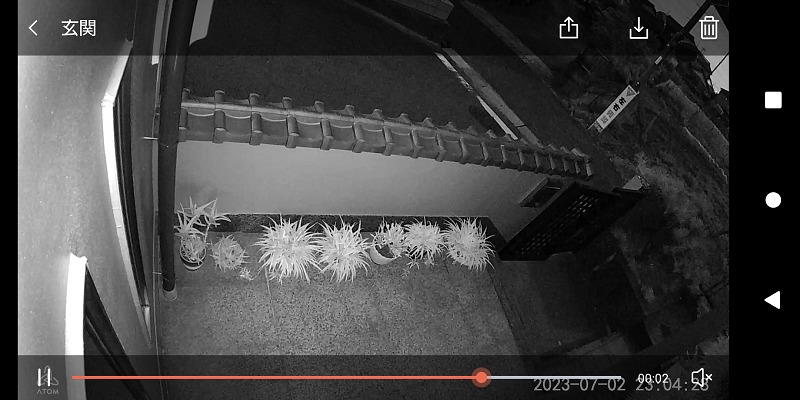
ATOM Cam Swing(アトムカムスイング)のご紹介!
ATOM Cam 新型カメラ「ATOM Cam Swing」のご紹介。
ATOM Cam2 にはない機能「360度3D回転」というもの。
- ハイスピードで被写体を追跡
- 上下左右、自在に3D回転
- 部屋のどこにいてもたった3秒で追いつき、はっきりと捉えます
なのだそうだ。
実際、2台目のATOM Cam2を購入する時に、これを購入しようかと迷ったのですが、やっぱり玄関は定点カメラで良いと思ったので、私はATOM Cam Swingを持っていませんが…。
例えば、カメラを室内で使っていて、子供やペットの動きを追跡録画したいといった場合などには最適ですね。
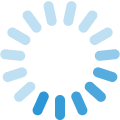












私が購入した時点では Amazon が最安値でした。
ATOM Cam2 は、「ATOMの公式サイト」でも販売されていますが、販売価格が 2,980円(税込み)で、送料が 700円(60サイズ) なので、3,680円となり、Amazonと同価格でした。
時期によっては、セールや期間限定の値引き、クーポン等がありますので、Yahoo!ショッピングや楽天市場での値段も確認しておいてくださいね。